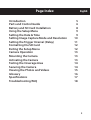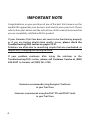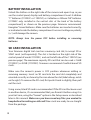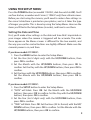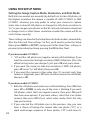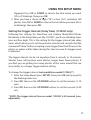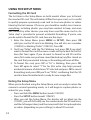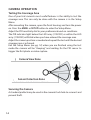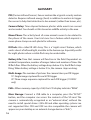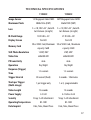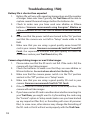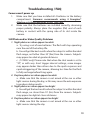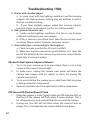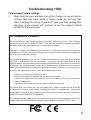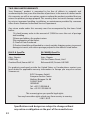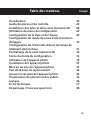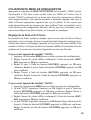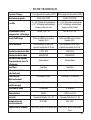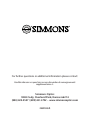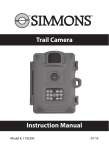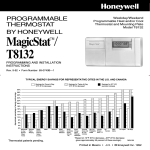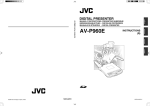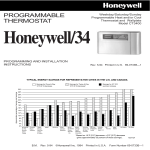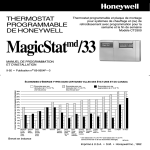Download Simmons 119225C Instruction manual
Transcript
Digital Trail Camera Appareil Photo Numérique de Sentiers Model # 119233C Model # 119225C Instruction Manual Manuel d’Instructions English / Français Lit# 95-0120/03-11 English Page Index Introduction Parts and Control Guide Battery and SD Card Installation Using the Setup Menu Setting the Date & Time Setting Image Capture Mode and Resolution Setting the Trigger Interval (Delay) Formatting the SD Card Exiting the Setup Menu Camera Operation Mounting the Camera Activating the Camera Testing the Coverage Area Securing the Camera Viewing the Photos and Videos Glossary Specifications Troubleshooting/FAQ 5 6 8 9 9 10 11 12 12 13 13 13 14 14 15 16 17 18 3 IMPORTANT NOTE Congratulations on your purchase of one of the best trail cameras on the market! We appreciate your business and want to earn your trust. Please refer to the notes below and the instructions in this manual to ensure that you are completely satisfied with this product. If your Simmons Trail Cam does not seem to be functioning properly or if you are having photo/video quality issues, please check the Troubleshooting/FAQ section on pages 18-21. Problems are often due to something simple that was overlooked, or require only changing one setting to solve. If your problem continues after trying the solutions in the Troubleshooting/FAQ section, please call Customer Service at (800) 423-3537. In Canada, call (800) 361-5702. Simmons recommends using Energizer® batteries in your Trail Cam. Simmons recommends using SanDisk® SD and SDHC Cards in your Trail Cam. 4 INTRODUCTION Congratulations on your purchase of the Simmons 119233C or 119225C digital trail camera. Your trail camera is designed to record the activity of wildlife in the outdoors with its still image and movie modes and weatherproof, rugged construction. These trail cam models feature a compact, portable size. Main Features: • 1.3MP (119233C) or 2.0MP (119225C) digital CMOS sensor • Compact Size • Trigger Time=1.5 seconds • Automatic IR Filter • 15 (119233C) or 21 (119225C) Night Vision LEDs • Adjustable Trigger Delay (119225C only): 5~ 59 second ,1~ 10mins. (Trigger Delay on the 119233C is fixed at 30 seconds) • Multiple Shot Mode (3 images per trigger) (119225C only) • 640*480 (VGA resolution) AVI Videos • Supports up to 16GB (119233C) or 32GB (119225C) SD Card • Date, Time & Moon Phase Imprint • Auto Exposure • Auto White Balance • Power Supply: 4 “C” (119233C/119225C) or 4 “AA” (119225C only) batteries • Mounting Socket for Standard Tripods • Weatherproof 5 Parts and Controls Guide PIR Motion Sensor Camera Lens Padlock Hole Infrared LED Array PIR Indicator (Setup Mode Only Tripod Socket Model # 119233C Front of Camera PIR Indicator (Setup Mode Only Model # 119225C 6 Parts and Controls Guide Model # 119233C LCD Display UP, DOWN, OK Buttons POWER Button SD Card Slot USB Port MENU Button Battery Compartment Control Panel (Front Opened) SD Card Slot USB Port SETUP Button Model # 119225C LCD Display UP, DOWN, OK Buttons POWER Switch Battery Compartment 7 BATTERY INSTALLATION Unlock the latches on the right side of the camera and open it up so you see the control panel, display and battery compartment. Insert 4 alkaline “C” batteries (119233C or 119225C) or 4 alkaline or lithium “AA” batteries (119225C only, installed in the vertical slots at the back of the battery compartment)) as shown on the previous page. Simmons recommends Energizer® brand batteries. Make sure the batteries are inserted correctly, as indicated inside the battery compartment. Incorrect voltage or polarity (+/-) will damage the camera. NOTE: Always turn the power OFF before installing or removing batteries. SD CARD INSTALLATION Your Simmons digital trail cam has a memory card slot, to accept SD or SDHC cards (sold separately). The slot is located on the right side of the control panel of model 119233C, and on the left side of the 119225C (see previous page). The maximum capacity SD card that can be used is 16GB (119233C) or 32GB (119225C). Simmons recommends SanDisk brand SD cards. Make sure the camera’s power is OFF position whenever adding or removing memory. Insert an SD card into the card slot completely and oriented correctly as shown by the icon above the slot (label side up, notch on the right). To remove the SD card, first push it back in slightly, then pull out the card. Using a new, blank SD card is recommended. If the SD card has been used in another device, it’s recommended that you format it before using it in your trail cam, using the “Format” option in the Setup menu as described later in this manual. Make sure you have saved any files you wanted to keep before formatting an old card! New cards are ready to use straight from the package. 8 USING THE SETUP MENU Press the POWER button (on model# 119225C, slide the switch to ON). You’ll see four dashes, a number and 2 icons (119223C only) then a blank screen. Before you start using the camera, you’ll need to make a few settings so the correct date/time is printed on your photos, and so it takes the type of images you prefer. This is done by using the Setup Menu. Here are the items you’ll find in the Setup Menu (in order), and how to use them: Setting the Date and Time First, you’ll make a few settings so the date and time that’s imprinted on your images when the camera is triggered will be accurate. The order these appear on the Menu screens is different for the two models, and the way you use the control buttons are slightly different. Make sure the camera’s power is on, and then: If you have model #119233C: 1. Press the MENU button to enter the Setup Menu. 2. Set the Year (last 2 digits only) with the UP/DOWN buttons, then press OK to confirm. 3. Set the Month with the UP/DOWN buttons, then press OK to confirm. Set the Day with the UP/DOWN buttons, then press OK to confirm. 4. Set the Hour with the UP/DOWN buttons, then press OK to confirm. Set the Minute with the UP/DOWN buttons, then press OK to confirm. If you have model #119225C: 1. Press the SETUP button to enter the Setup Menu. 2. “DATE” will blink. Press OK. Set the Month with the UP/DOWN buttons, then press OK to confirm. Set the Day with the UP/DOWN buttons, then press OK to confirm. 3. Set the Year (last 2 digits only) with the UP/DOWN buttons, then press OK to confirm. 4. “TIME” will blink. Press OK. Set the Hour (24 hr. format) with the UP/ DOWN buttons, then press OK to confirm. Set the Minute with the UP/DOWN buttons, then press OK to confirm. 9 USING THE SETUP MENU Setting the Image Capture Mode, Resolution, and Shot Mode Both trail cam models are normally (by default) set to take still photos, at the highest resolution the camera is capable of: 3MP (119233C) or 5MP (119225C). However, you may prefer to setup your camera to capture video clips instead of still photos, or change the still photo resolution to “Lo”, so you can get more photos on the SD card and not have to download or change cards as often (lower resolution=smaller files=more will fit on card of same capacity). These settings are found in the Setup Menu for both models, immediately after the Date and Time settings. So first, you’ll need to enter the Setup Menu (press MENU or SETUP), and go past all the Date/Time settings as previously described-just keep pressing the OK button. Next: If you have model #119233C: 1. “HI” and the still photo icon (regular camera) will be blinking. If you want the camera to take high resolution (3MP) still photos (this is the default setting unless you change it), just press OK and you’re done. 2. If you want the camera to take low resolution (1.3MP) still photos, press UP once (“Lo” will blink), then press OK. 3. If you want the camera to take video clips (15 seconds each time camera is triggered), press UP twice (a video camera icon will blink), then press OK. If you have model #119225C: 1. Both the still photo and video icons will be blinking. Press OK, then press UP or DOWN so only one of the icons is blinking-if you want still photos, select that icon (regular camera), then press OK (you’ll then have more options). If you want videos, select that icon (video camera) then press OK (if you select video mode, that’s the only step-you’re done). 2. If you selected the still photo icon in the previous step, you now have a choice of having the camera take one photo (“1P”) or a rapid multi-image sequence of three photos (“3P”) each time it’s 10 USING THE SETUP MENU triggered. Press UP or DOWN to choose the shot mode you want (1P or 3P blinking), then press OK. 3. Next, you have a choice of high (“HI”) or low (“Lo”) resolution still photos. Press UP or DOWN to choose the resolution you want (HI or Lo blinking), then press OK. Setting the Trigger Interval (Delay Time) (119225C only) Following the settings for Date/Time and Capture Mode/Shot Mode/ Resolution in the Setup Menu on the 119225C, you’ll see a blinking timer icon and four digits. This is the setting for the trigger interval (aka delay time), which allows you to set the period in minutes and seconds that the camera will “sleep” before accepting a new trigger from the PIR sensor. No photos or videos will be taken during this interval, even if a trigger event is detected. The trigger interval can be set anywhere from 5 seconds to 10 minutes. Shorter times will produce more photos, longer times fewer photos. If you find you are getting too many photos of the same animal that are very similar, try a longer trigger interval setting. To change the trigger interval (not available on model 119233C*): 1. Enter the Setup Menu (press SETUP), then press OK until you get to the blinking timer icon. 2. Press OK, then use the UP/DOWN buttons to set the minutes (1-10 min). 3. Press OK, then use the UP/DOWN buttons to set the seconds (5-59 sec). * NOTE: The trigger interval time on model 119233C is 30 seconds (nonadjustable). 11 USING THE SETUP MENU Formatting the SD Card The last item in the Setup Menu on both models allows you to format the inserted SD card. This will delete all files from your card, so it is useful to quickly prepare a previously used card to store new photos or videos taken by the trail camera. Of course, you should be careful, since it erases everything, including photos you may have wanted to keep, and even files created by other devices you may have used the same card in. An “extra step” is provided to prevent accidental formatting. If you’re sure you do want to format the SD card, here are the steps: 1. Enter the Setup Menu (press MENU or SETUP), then press OK until you see the SD card icon blinking. You will also see a number (119225C) or blinking “FoNo” (119233C). Press OK. 2. You’ll see “FoNo”, with the “No” blinking. Just press OK if you don’t want to format the card-the menu screen will cycle back to the first item (Set Year) again. If you do want to format an old SD card for reuse, first make sure you have saved (backed up) any files stored on the card that you wanted to keep, as formatting will erase all files. 3. To format the card, press UP so “Fo” is blinking, then press OK. Press UP again to select “Y” for Yes (this extra step helps prevent accidental erasure of data-leave “N” selected and press OK to cancel formatting) and press OK-you’ll see “SDFo”, confirming that the SD card has been formatted and is ready for new image files. Exiting the Setup Menu When you’ve finished using the Setup Menu, and are ready to return the camera to normal operating mode, so it will begin to capture photos or videos for you, simply: • Press and hold the MENU button (model 119233C) • Press the SETUP button (model 119225C). • After you exit the Setup Menu, the display will go blank (on the 119233C, you will first briefly see the camera mode and SD card icons, and the # of images taken), and the camera will start to capture photos or videos (depending on your settings) in about 30 seconds. 12 CAMERA OPERATION Once your camera has been setup, you are ready to begin using it to capture photos of wildlife activity in the area you choose to locate it. Just follow these steps: Mounting the Camera • It is recommended that you mount the camera about 4 or 5 feet (1.2~1.5 meters) off the ground, with the camera pointed at a slight downward angle. It’s best to avoid mounting the camera facing east or west as the rising and setting of the sun could produce false triggers and overexposed images. Clear branches and other debris away from the front of the camera so as not to block the camera lens or PIR sensor. • To mount the camera in place, insert the strap through the strap slots on the rear housing. Wrap the strap around the mounting surface. Secure the strap and tighten the buckle in order to secure the camera. • Make sure that both door latches are securely locked in place, to ensure proper weather resistance. Activating the Camera Press the POWER button (119233C) or slide the switch to ON (119225C). The camera will be in “sleep” status after it has been powered on. When the PIR sensor is triggered, it will start to take photos immediately after the delay time (as set) has passed. When the camera is triggered and captures a new image, the display will indicate “SnAP” (119233C) or the total number of photos now stored on the card (119225C). It will return to sleep mode soon afterwards (display indicates “SLP” on model 119233C) waiting for the next trigger. On model 119233C, the trigger delay time is fixed at 30 seconds (no images will be captured more frequently, even if sensor is triggered). On model 119225C, the trigger interval can be adjusted from 5 seconds to 10 minutes in the Setup Menu. 13 Camera OPERATION Testing the Coverage Area One of your trail camera’s most useful features is the ability to test the coverage area. This can only be done with the camera is in the Setup Menu. After mounting the camera, open the front housing and turn the power on. Press the MENU or SETUP button to enter the Setup Menu . Adjust the PIR sensitivity dial to your preference based on conditions. The PIR indicator light below the LED array (119233C) or within the LED array (119225C) will blink when you have entered the coverage area. Adjust the camera position as needed and repeat the test until the desired coverage area is achieved. Exit the Setup Menu (see pg. 12) when you are finished using the test mode-the camera will be “sleeping” and waiting for the PIR sensor to trigger the first photo or video capture. Camera View Zone Sensor Detection Zone Securing the Camera A standard padlock may be used in the camera’s lock hole to secure it and prevent theft. 14 VIEWING THE PHOTOS and VIDEOS After your camera has been operating for awhile, you will of course want to review the photos and/or videos it has been capturing. This can be done by either of two methods, according to your preference or the availability of accessory equipment: Using an SD Card Reader Push the SD card in slightly to release it then pull it out gently. Put the SD card into any of the widely available SD card readers (either a dedicated SD card reader or “multi-card reader” that features slots for several different memory cards, including SD cards. Follow the card reader supplier’s directions to view or download the photo and/or video files on the SD card. Connecting the Camera to a PC Connect your camera to a PC with a USB cable (user supplied, 5-pin mini “B” to standard male type “A”). Turn the camera’s power on, then press the SETUP button. Your computer will recognize the camera as an external storage device, using the “USB Mass Storage” standard (no driver installation necessary-not compatible with Windows 98 or earlier). The photos and videos can be found in the “DCIM>100MEDIA” folder on this new “disk” or drive that appears. The camera’s LCD will display “Stor”, meaning the camera is in mass storage mode. USB cable connectors From Camera To PC 15 GLOSSARY PIR (Passive Infrared Sensor): Senses motion like a typical security motion detector. Requires infrared energy (heat) in addition to motion to trigger the sensor to help limit detection to live animals (rather than leaves, etc). Camera Delay: Time elapsed between photos while events are sensed and recorded. You should set this based on wildlife activity in the area. Moon Phase: The activity level of some animals seems to be related to the phases of the moon. Your trail cams has a feature which imprints a moon phase stamp on each photo for reference. IR Flash: Also called IR LED Array. This is a “night vision” feature, which emits a burst of infrared light, invisible to the human eye. Especially useful for night photos when a visible flash may be undesirable. Battery Life: Time that camera will function in the field. Dependent on ambient temperature, number of images taken and number of times the IR flash fires. When the battery voltage drops below 4.5v, the IR flash stops firing. When battery voltage is below 3.5v, the camera stops working. Multi-Image: The number of pictures the camera takes per PIR trigger. 1P: Single image captured for each PIR trigger 3P: Three image sequence captured for each PIR trigger (119225C only) FULL: When memory capacity is full, the LCD display indicates “FULL” Mass Storage: Connect a USB cable to a computer, press the “SETUP” button, and the computer can access the contents of the SD card. The camera is automatically recognized as an “external drive”, without the need to install special drivers. (Win 98 and older operating systems are not supported. Mac OS9 and OSX are also compatible-the camera will appear on your desktop as an external storage device or “disk”). 16 Technical Specifications Image Sensor Maximum Pixels Lens 119233C 119225C 1.3 Megapixel Color CMOS 2MP Megapixel Color CMOS 2048x1536 (3MP) 2560x1920 (5MP) F = 2.0; FOV=52°; Auto IR- F = 2.8; FOV=52°; Auto IRCut-Remove (at night) Cut-Remove (at night) IR-Flash Range 15 IR LEDs--25' 21 IR LEDs--30' Display Screen Text LCD Text LCD Memory Card SD or SDHC Card, Maximum SD or SDHC Card, Maximum capacity 16GB capacity 32GB Still Photo Resolution 1.3MP, 3MP 2MP, 5MP Video Size 640x480 AVI 640x480 AVI Auto Auto Operation Day/Night Day/Night Response (Trigger) Time 1.5 seconds 1.5 seconds Trigger Interval 30 second (fixed) 5 seconds - 10 minutes Shots per Trigger (Multi-image) 1 per trigger only 1 or 3, programmable 15 seconds 15 seconds PIR sensitivity Video Length Power Supply Security Operating Temperature Data Imprint 4-C Cell 4-C Cell or 4-AA Strap; ¼-20 attachment Strap; ¼-20 attachment 0F-120F 0F-120F Date, Time, Moon Phase Date, Time, Moon Phase 17 Troubleshooting / FAQ Battery life is shorter than expected 1. Battery life will vary with operating temperature and the number of images taken over time. Typically, the Trail Cam will be able to capture several thousand images before the batteries die. 2. Check to make sure you have used new alkaline or lithium batteries. Simmons recommends using Energizer® Alkaline or Lithium batteries in this Trail Cam to obtain maximum battery life. 3. Make sure that the power switch was turned to the “On” position and that the camera was not left in “Setup” mode while in the field. 4. Make sure that you are using a good quality name brand SD card in your camera. Simmons recommends SanDisk® brand SD Cards. Our experience indicates that poor quality SD cards can sometimes reduce your Trail Cam battery life. Camera stops taking images or won’t take images 1. Please make sure that the SD card is not full. If the card is full, the camera will stop taking images. 2. Check the batteries to make sure that they are new alkaline or lithium batteries. See note above about short battery life. 3. Make sure that the camera power switch is in the “On” position and not in the “Off” position or in “Setup” mode. 4. Make sure that you are using a good quality SD card in your camera. Simmons recommends SanDisk® SD Cards. 5. If the SD card has its write protect switch in the lock position, the camera will not take images. 6. If you have used an SD card in another device before inserting it in your Trail Cam, you might want to try formatting the card using the “Format” option in Setup mode (make sure you have backed up any important files first, as formatting will erase all previous files). In some cases, other devices may change the formatting of the SD card so that it will not work properly with the Trail Cam. 18 Troubleshooting / FAQ Camera won’t power up 1. Make sure that you have installed all 4 batteries in the battery compartment. Simmons recommends using 4 Energizer® Alkaline or Lithium batteries in this Trail Cam. 2. Make sure that the batteries are installed correctly, observing proper polarity. Always place the negative (flat) end of each battery in contact with the spring side of its slot inside the camera. Still Photo and/or Video Quality Problems 1. Night photos or videos appear too dark a. Try using a set of new batteries. The flash will stop operating near the end of the battery life. b. You will get the best results when the subject is within the ideal flash range, no farther than 30’ (9m) from the camera. Subjects may appear too dark at greater distances. c. (119233C only) Please note that when the shot mode is set to “3P”, or with very short trigger interval settings, some images may appear darker than others due to the quick response and rapid retriggering of the camera, allowing less time for the flash to fully recharge before firing again. 2. Daytime photos or videos appear too dark a. Make sure that the camera is not aimed at the sun or other light sources during the day, as this may cause the auto exposure to produce darker results. 3. Night photos or videos appear too bright a. You will get the best results when the subject is within the ideal flash range, no closer than 10’ (3m) from the camera. Subjects may appear too light at closer distances. 4. Daytime photos or videos appear too bright a. Make sure that the camera is not aimed at the sun or other light sources during the day. 19 Troubleshooting / FAQ 5. Photos with streaked subject a. In some cases with low lighting conditions and fast moving subjects, the high resolution setting may not perform as well as the low resolution setting. b. If you have multiple images where fast moving subjects produce streaks on the photo, try the “Lo” setting instead. 6. Red , green or blue color cast a. Under certain lighting conditions, the sensor can become confused resulting in poor color images. b. If this is seen on a consistent basis, then the sensor may need servicing. Please contact Simmons customer service. 7. Short video clips—not recording to the length set a. Check to make sure that the SD card is not full. b. Make sure that the camera has good batteries in it. Near the end of the battery life, the camera may choose to record shorter video clips to conserve power. Photos Do Not Capture Subject of Interest 1. Try to set your camera up in an area where there is not a heat source in the camera’s line of sight. 2. In some cases, setting the camera near water will make the camera take images with no subject in them. Try aiming the camera over ground. 3. Try to avoid setting the camera up on small trees that are prone to being moved by strong winds. 4. Remove any limbs which are right in front of the camera lens. PIR Sensor LED Flashes/Doesn’t Flash 1. When the camera is in the “Setup” mode, the PIR Indicator LED on the front of the camera will flash when it senses motion. This is for setup purposes only and will help the user aim the camera. 2. During use, the LED will not flash when the camera takes an image. This is to help keep the camera hidden from game. 20 Troubleshooting / FAQ Camera won’t retain settings 1. Make sure that you have been saving the changes to any parameter settings that you made while in Setup mode, by pressing “OK” after changing the setting. If you don’t save your new setting after changing it, the camera will continue to use the original default setting for that parameter. FCC Compliance Statement: This equipment has been tested and found to comply with the limits for a Class B digital device, pursuant to part 15 of the FCC Rules. These limits are designed to provide reasonable protection against harmful interference in a residential installation. Operation is subject to the following two conditions: (1) This device may not cause harmful interference, and (2) this device must accept any interference received, including interference that may cause undesired operation. This equipment generates, uses and can radiate radio frequency energy and, if not installed and used in accordance with the instructions, may cause harmful interference to radio communications. However, there is no guarantee that interference will not occur in a particular installation. If this equipment does cause harmful interference to radio or television reception, which can be determined by turning the equipment off and on, the user is encouraged to try to correct the interference by one or more of the following measures: · Reorient or relocate the receiving antenna. · Increase the separation between the equipment and receiver. · Connect the equipment into an outlet on a circuit different from that to which the receiver is connected. · Consult the dealer or an experienced radio/TV technician for help. The device does not contain any user-serviceable parts. Repairs should only be made by an Authorized Simmons repair center. Unauthorized repairs or modifications could result in permanent damage to the equipment, and will void your warranty and your authority to operate this device under Part 15 regulations. The shielded interface cable which is provided must be used with the equipment in order to comply with the limits for a digital device pursuant to Subpart vv of Part 15 of FCC Rules. 21 TWO-YEAR LIMITED WARRANTY Your Simmons® product is warranted to be free of defects in materials and workmanship for two years after the date of purchase. In the event of a defect under this warranty, we will, at our option, repair or replace the product, provided that you return the product postage prepaid. This warranty does not cover damages caused by misuse, improper handling, installation, or maintenance provided by someone other than a Simmons Authorized Service Department. Any return made under this warranty must be accompanied by the items listed below: 1)A check/money order in the amount of $10.00 to cover the cost of postage and handling 2)Name and address for product return 3)An explanation of the defect 4) Proof of Date Purchased 5) Product should be well packed in a sturdy outside shipping carton, to prevent damage in transit, with return postage prepaid to the address listed below: IN U.S.A. Send To: Simmons Optics Attn.: Repairs 9200 Cody Overland Park, Kansas 66214 IN CANADA Send To: Simmons Optics Attn.: Repairs 25A East Pearce Street, Unit 1 Richmond Hill, Ontario L4B 2M9 For products purchased outside the United States or Canada please contact your local dealer for applicable warranty information. In Europe you may also contact Simmons at: B.O.P. Germany GmbH European Service Centre Mathias-Brüggen-Str. 80 D-50827 Köln GERMANY Tel: +49 221 995568-0 Fax: +49 221 995568-20 This warranty gives you specific legal rights. You may have other rights which vary from country to country. ©2011 B.O.P. Specifications and designs are subject to change without any notice or obligation on the part of the manufacturer. 22 Table des matières Introduction Guide de pièces et de contrôle Installation des piles et de la carte mémoire SD Utilisation du menu de configuration Configuration de la date et de l’heure Configuration du mode de saisie et de résolution d’images Configuration de l’intervalle d’écart de temps de l’élément déclencheur Formattage de la carte mémoire SD Sortie du mode de configuration Utilisation de l’appareil photo Installation de l’appareil photo Mise en service de l’appareil photo Test de la zone de rayonnement Assurer la sécurité de l’appareil photo Visualisation des photos et des vidéos Lexique Fiche Technique Dépannage / Foire aux questions Français 25 26 28 29 29 30 31 32 32 33 33 33 34 34 35 36 37 38 23 REMARQUE IMPORTANTE Nous vous félicitions d’avoir acheté l’un des meilleurs appareils photo de piste sur le marché! Nous sommes heureux de faire affaire avec vous et voulons gagner votre confiance. Veuillez consulter les remarques ci-dessous et les instructions de ce manuel pour vous assurer d’être entièrement satisfait de ce produit. Si votre appareil photo de piste Simmons ne semble pas fonctionner correctement ou si vous avez des problèmes quant à la qualité des photo/ des vidéos, veuillez consulter lasection dépannage/FAQ aux pages 18 à 21. Les problèmes se produisent parfois lors d’une omission toute simple ou ils se résolvent facilement lors d’un changement de réglage. Si votre problème persiste malgré les solutions offertes à la section dépannage/FAQ, veuillez appeler le service à la clientèle au (800) 423-3537. Au Canada, appelez le (800)361-5702. Simmons recommande l’usage de piles EnergizerMD dans votre appareil photo de piste. Simmons recommande l’usage de cartes mémoire SD SanDiskMD et SDHC dans votre appareil photo de piste. 24 INTRODUCTION Félicitations pour votre achat de l’appareil photo de piste numérique Simmons de modèle 119233C ou de modèle 119225C. Votre appareil photo de piste a été conçu en vue de capter les déplacements de la faune à l’extérieur grâce à ses modes image fixe et vidéo, à sa construction robuste à l’épreuve des intempéries. Ces modèles d’appareils photo de piste sont compacts et portatifs. Caractéristiques principales: • Capteur numérique CMOS 1,3MP modèle (119233C) ou 2,0MP modèle (119225C) • Dimension compacte • Temps de déclenchement = 1,5 secondes • Filtre infrarouge automatique • DÉL de vision nocture 15 modèle (119233C) ou 21 modèle (119225C) • Écart de temps de déclenchement réglable modèle (119225C) seulement( : 5 - 59 seconds, 1 - 10 mins. (L’écart de temps de déclenchement sur le modèle 119233C est réglé à 30 secondes) • Mode de déclenchements multiples (3 images par déclenchement) modèle (119225C) seulement • Vidéos à IVA 640*480 (résolution de norme VGA) • Soutient une carte mémoire SD jusqu’à 16 Go modèle (119233C) ou jusqu’à 32 Go modèle (119225C) • Indication de date, d’heure et de phases de la lune • Exposition automatique • Réglage automatique des blacs • Alimentation : Piles 4 “C” modèles (119233C/119225C) ou 4 “AA”modèle (119225C seulement) • Support de fixation pour trépieds standards • À l’épreuve des intempéries 25 GUIDE DES PIÈCES ET DES contrôle Détecteur de mouvement passif à infrarouge Objectif Anse de cadenas Réseau de DÉL infrarouges Indicateur de détecteur de mouvement passif à infrarouge (mode installation seulement) Modèle # 119233C Partie avant de l’appareil Indicateur de détecteur de mouvement passif à infrarouge (mode installation seulement) Modèle # 119225C 26 Support de trépied GUIDE DES PIÈCES ET DES contrôle Modèle # 119233C Afficheur à cristaux liquides Boutons HAUT, BAS, OK Bouton marche/arrêt Fente pour carte mémoire SD Port USB Bouton MENU Compartiment des piles Panneau de contrôle (ouverture à l’avant) Modèle # 119225C Fente pour carte mémoire SD Afficheur à cristaux liquides Port USB Bouton SETUP Boutons HAUT, BAS, OK Interrupteur d’alimentation Compartiment des piles 27 INSTALLATION DES PILES Déverrouillez le couvercle du logement des piles sur le côté droit de l’appareil photo et ouvrez-le pour noter le panneau de commande l’afficheur et l’espace delogement des piles. Insérez 4 piles alkalines “C” pour les modèles (119233C ou 119225C) ou 4 piles “AA” au lithium ou alkalines (modèle 119225 seulement, installées dans les fentes verticales à l’arrière du logement de piles) tel qu’illustré sur la page précédente. Simmons recommande l’usage de piles EnergizerMD Assurez-vous que les piles sont insérées correctement, tel qu’illustré à l’intérieur du logement des piles. Un voltage incorrect ou une polarité (+/-) fautive risque d’endommager l’appareil. Remarque : Mettez toujours l’appareil HORS TENSION avant d’installer ou de retirer les piles. INSTALLATION DE LA CARTE MÉMOIRE SD Votre appareil photo numérique de piste Simmons est équipé d’une fente pour carte mémoire SD ou carte SDHC (vendues séparément). La fente se trouve sur le côté droit du panneau de commande du modèle 119233C, et sur le côté gauche du modèle 119225C (consultez la page précédente). La capacité maximale de la carte mémoire SD est de 16 Go (modèle 119233C) ou 32 Go (modèle 119225C). Simmons recommande l’utilisation de cartes mémoires SD de marque SanDisk. Assurez-vous que l’appareil soit mis HORS TENSION lorsque vous ajoutez ou retirez la carte mémoire. Insérez une carte mémoire SD jusqu’au fond de la fente pour carte en l’orientant correctement, tel qu’illustré sur l’icône audessus de la fente (étiquette vers le haut, encoche vers la droite). Pour retirer la carte mémoire SD, poussez-la légèrement vers l’arrière et ensuite tirez-la vers le haut. On recommande d’utilisez une nouvelle carte mémoire SD vierge. Si la carte mémoire SD a été utilisée dans un autre mécanisme, on recommande de la formatter avant de l’utiliser dans l’appareil photo de piste en employant l’option “formattage” du menu de configuration, tel qu’illlustré plus avant dans ce manuel. Assurez-vous d’avoir bien sauvegardé les fichiers que vous voulez conserver avant de formatter une ancienne carte mémoire! Les nouvelles cartes mémoires sont prêtes à utiliser dès que vous les retirez de leur emballage. 28 UTILISATION DU MENU DE CONFIGURATION Appuyez sur le bouton de MISE SOUS TENSION (sur le modèle 119225C, glissez l’interrupteur à ON). Vous verrez quatre traits, un chiffre et 2 icônes (sur le modèle 119223C seulement) et un écran vide. Avant de commencer à utiliser votre appareil photo, vous devrez procéder à quelques réglages afin que la date et l’heure appropriées apparaissent sur vos photos et aussi pour que votre appareil prenne les images que vous préférez. Vous accomplirez ceci à l’aide du menu de configuration. Voice les articles que vous trouverez sous le menu de configuration (dans l’ordre), et comment les employer : Réglage de la date et de l’heure. En premier lieu, faites quelques réglages pour assurer que la date et l’heure imprimées sur vos images lorsque vous déclenchez l’appareil soient précises. L’ordre dans lequel ces réglages apparaît sur les écrans du menu diffère d’un modèle à l’autre, et la façon d’utiliser les boutons diffère d’un modèle à l’autre également. Assurez-vous de mettre l’appareil sous tension. Ensuite : Si vous avez l’appareil de modèle 119223C : 1. Appuyez sur le bouton MENU pour accéder au menu de configuration. 2. Réglez l’année (les deux chiffres seulement) à l’aide du bouton HAUT/ BAS; appuyez sur OK pour confirmer. 3. Réglez le mois à l’aide du bouton HAUT/BAS; appuyez sur OK pour confirmer. Réglez le jour à l’aide du bouton UP/DOWN; appuyez sur OK pour confirmer. 4. Réglez l’heure à l’aide du bouton HAUT/BAS; appuyez sur OK pour confirmer. Réglez la minute à l’aide du bouton UP/DOWN; appuyez sur OK pour confirmer. Si vous avez l’appareil de modèle 119225C : 1. Appuyez sur le bouton MENU pour accéder au menu de configuration. 2. Le mot “DATE” clignotera. Appuyez sur OK. Réglez le mois à l’aide du bouton UP/DOWN; appuyez sur OK pour confirmer. Réglez l’heure à l’aide du bouton UP/DOWN; appuyez sur OK pour confirmer. 3. Réglez l’année (les deux chiffres seulement) à l’aide du bouton HAUT/ BAS; appuyez sur OK pour confirmer. 4. Le mot “HEURE” clignotera. Appuyez sur OK. Réglez l’heure (format de 24 haures) à l’aide du bouton UP/DOWN; appuyez sur OK pour confirmer. Réglez la minute à l’aide du bouton UP/DOWN; appuyez sur OK pour confirmer. 29 UTILISATION DU MENU DE CONFIGURATION Réglage du mode de capture d’image, de résolution et de prise Les deux modèles d’appareils photo sont réglés normalement (par défaut) pour des prises fixes, à la plus haute résolution dont l’appareil est capable : 3MP (modèle 119233C) ou 5MP (modèle 119225C). Toutefois, vous pourrez choisir de configurer votre appareil photo pour saisir des vidéoclips plutôt que des photos fixes, ou changer la résolution de photos fixes à “Lo” pour obtenir plus de photos sur la carte mémoire SD sans avoir à télécharger ou à changer des cartes aussi souvent (résolution faible=fichiers réduits=nombre plus élevé sur la carte mémoire de même capacité). Ces réglages se trouvent sur le menu de configuration des deux modèles, immédiatement à la site des réglages de date et d’heure. Allez, en premier, au menu de configuration (appuyez sur MENU ou SETUP), et passez outre les réglages de date/heure tels que définis antérieurement, et appuyez sur le bouton OK à plusieurs reprises. Étape suivante : Si vous avez l’appareil de modèle 119223C : 1. “HI” et l’icône de la photo fixe (un appareil photo régulier) clignotera. Si vous voulez que l’appareil photo prenne des photos fixes à résolution élevée (3MP) - le réglage par défaut à moins que vous décidiez de le changer - appuyez simplement sur OK et c’est terminé. 2. Si vous voulez que l’appareil photo prenne des photos fixes à faible résolution (1,3MP), appuyez une fois sur UP (“Lo” clignotera), puis appuyez sur OK. 3. Si vous voulez que l’appareil photo prenne des vidéoclips (15 secondes chaque fois que vous appuyez sur la détente), appuyez sur UP deux fois (un icône d’appareil vidéo clignotera), et appuyez ensuite sur OK. Si vous avez l’appareil de modèle 119225C : 1. Les icônes d’appareils de photo fixe et de vidéo clignoteront. Appuyez sur OK, appuyez ensuite sur UP ou sur DOWN pour qu’un seul icône clignote; si vous voulez des photos fixes, sélectionnez cet icône (appareil photo régulier), et appuyez sur OK (vous aurez alors plus d’options). Si vous voulez des vidéos, sélectionnez cet icône (appareil vidéo) et appuyez sur OK (si vous sélectionnez le mode vidéo, c’est la seule étape - vous avez terminé). 2. Si vous avez sélectionné l’icône de photos fixes à l’étape précédente, 30 UTILISATION DU MENU DE CONFIGURATION nous avez maintenant le choix de prendre une photo (“1P) ou une séquence rapide d’images multiples de 3 photos (“3P”) chaque fois que vous appuyez sur la détente. Appuyez sur UP ou sur DOWN pour sélectionner le mode de prise que vous désirez (1P ou 3P clignotant), appuyez ensuite sur OK. 3. Vous avez le choix, ensuite, de photos fixes à résolution élevée (“HI”) ou faible (“LO”). Appuyez sur UP ou sur DOWN pour sélectionner la résolution que vous désirez (HI ou L0 clignotant), et appuyez sur OK. Réglage de l’intervalle de la détente (écart de temps) (modèle 110225C seulement) Après avoir réglé la date/l’heure et les modes de captage/prise de photo/ résolution dans le menu de configuration sur le modèle 119225C, vous verrez un icône de compte-pose clignotant et quatre chiffres. Cette fonction sert à configurer l’intervalle de la détente (soit l’écart de temps) qui vous permet de régler en minutes et en secondes la durée durant laquelle l’appareil photo “dormira” avant d’accepter un nouveau coup de détente de l’indicateur de détecteur de mouvement passif à infrarouge. Aucune photo ou vidéo ne peut prise pendant cet intervalle, même si l’appareil détecte une condition de détente. L’intervalle de détente peut être réglé de sorte qu’il varie de 5 secondes jusqu’à 10 minutes. Les intervalles plus courts produisent de plus nombreuses photos; les intervalles plus longs produisent un moins grand nombre de photos. Si vous constatez que vous obtenez un trop grand nombre de photos similaires du même animal, optez pour le réglage d’un intervalle de déclencheur plus long. Pour changer l’intervalle de détente (non disponible sur le modèle 119233C*) : 1. Accédez au menu de configuration (appuyez sur SETUP) et appuyez sur OK jusqu’à ce que vous obteniez l’icône clignotant de minuterie. 2. Appuyez sur OK, et utilisez les boutons UP/DOWN pour régler les minutes (1 à 10 minutes). 3. Appuyez sur OK, et utilisez les boutons UP/DOWN pour régler les secondes (5 à 59 secondes). * Remarque : L’intervalle de détente sur le modèle 119233C est de 30 secondes (non réglable). 31 UTILISATION DU MENU DE CONFIGURATION Formattage de la carte mémoire SD Le dernier article du menu de configuration sur les deux modèles vous permet de formatter la carte mémoire SD que vous avez insérée. Cette démarche effacera tous les fichiers de la carte; il est donc pratique de configurer une ancienne carte pour y loger les nouvelles photos ou vidéos prises par l’appareil photo de piste. Naturellement, vous devrez faire preuve de prudence, car cette démarche efface tout, y compris les photos que vous auriez aimé conserver, et même les fichiers créés par d’autres appareils dans lesquels vous auriez inséré cette carte antérieurement. Une “étape complémentaire” vous est offerte pour éviter tout formattage accidentel. Si vous tenez à formatter la carte mémoire SD, voici les étapes à suivre : 1. Entrez dans le menu de configuration (appuyez sur MENU ou sur SETUP), appuyez sur OK jusqu’à ce que vous aperceviez l’icône clignotant de la carte mémoire SD. Vous verrez également un numéro (119225C) ou un numéro “FoNo” clignotant (119233C). Appuyez sur OK. 2. Vous apercevrez “FoNo” et le “No” clignotant. Appuyez simplement sur OK si vous ne voulez pas formatter la carte mémoire; l’écran du menu reviendra au premier article (réglage de l’année). Si vous ne voulez pas formatter une ancienne carte mémoire SD pour la réutiliser, assurezvous d’avoir sauvegardé (copie de secours) tous les fichiers enmagasinés sur la carte que vous désirez conserver, car le formattage effacera tous les fichiers. 3. Pour formatter la carte mémoire, appuyez sur UP de telle sorte que “Fo” clignote; appuyez sur OK. Appuyez sur UP encore une fois pour sélectionner “Y” pour oui (cette étape supplémentaire aide à prévenir l’effacement accidentel de données; laissez le “N” en mode sélection et appuyez sur OK pour annuler le formattage) et appuyez sur OK; vous verrez “SDFo”, qui confirme que la carte mémoire SD a été formatée et qu’elle est prête à recevoir des fichiers de nouvelles images Quitter le menu de configuration When you’ve finished using the Setup Menu, and are ready to return the camera to normal operating mode, so it will begin to capture photos or videos for you, simply: • Appuyer sur le bouton MENU et le tenir enfoncé (modèle 119233C) • Appuyer sur le bouton SETUP (modèle 119225C). • Après avoir quitté le menu de configuration, l’afficheur passera au 32 neutre (sur le modèle 119233C, vous verrez brièvement les icônes du mode apppareil photo et de la carte mémoire SD, et le # d’images prises), et l’appareil photo commencera à capter des photos ou des vidéos (selon le réglage) dans 30 secondes environ. FONCTIONNEMENT DE L’APPAREIL PHOTO Lorsque votre appareil photo a été configuré, vous pouvez commencer à prendre des photos d’activités de la faune dans la région de votre choix. Suivez tout simplement les étapes suivantes : Installation de l’appareil photo • On recommande que vous installiez l’appareil à une hauteur d’environ 1,2 à 1,5 mètres (4 à 5 pieds) du sol, et que l’appareil soit pointé à un angle légèrement abaissé. Il vaut mieux éviter d’installer l’appareil photo en l’orientant vers l’est ou l’ouest, car le soleil levant ou couchant risque de produire de faux déclenchements et des images surexposées. Éloignez les branches et autres débris de la face de l’appareil photo pour éviter d’obstruer la lentille ou le capteur de mouvement passif à infrarouge. • Pour installer l’appareil photo, faites passer la courroie à travers les fentes de courroie sur l’arrière du boîtier. Faites passer la courroie autour de la surface de fixation. Fixez la courroie en place et resserrez le crochet pour retenir l’appareil photo en place. • Assurez-vous que les deux barrures de portes sont bien verrouillées pour protéger contre les intempéries. Mise en march de l’appareil photo Appuyez sur le bouton POWER (modèle 119233C) ou glissez l’interrupteur à ON (modèle 119225C) . L’appareil photo sera en mode “veille” après la mise sous tension. Lorsque le capteur de mouvement passif à infrarouge est déclenché, il prendra des photos immédiatement après la fin de l’écart de temps (tel que configuré). Lorsque l’appareil photo est déclenché et capture une nouvelle image, l’afficheur indiquera “SnAP” (modèle 119233C) ou le nombre total de photos enmagasinées sur la carte à l’heure actuelle. (modèle 119225C). Peu après, l’appareil photo retournera en mode “veille” (l’afficheur indique “SLP” sur le modèle 119233C) en attendant le prochain déclenchement. Sur le modèle 119233C, l’écart de temps du déclencher est fixé à 30 secondes (aucune image sera captée plus souvent même si le capteur est déclenché). Sur le modèle 119225C, l’écart de temps du déclencheur peut être réglé de 5 secondes à 10 minutes dans le menu de configuration. 33 FONCTIONNEMENT DE L’APPAREIL PHOTO Test de la zone de rayonnement L’une des caractéristiques les plus utiles de votre appareil photo de piste est celle de pouvoir tester la zone de rayonnement. Ceci ne peut se faire que lorsque l’appareil photo est en mode de configuration. Après avoir installé l’appareil photo, ouvrez la partie avant du boîtier et mettez l’appareil sous tension. Appuyez sur le bouton MENU ou sur le bouton SETUP pour accéder au menu de configuration. Réglez la molette de sensibilité du capteur de mouvement passif à infrarouge selon votre préférence, selon les conditions. Le voyant de du capteur de mouvement passif à infrarouge sous le réseau de DÉL (modèle 119233C) ou au milieu du réseau de DÉL (modèle 119225C) clignotera lorsque vous pénétrez la zone de rayonnement. Réglez la position de l’appareil photo au besoin et répétez le test jusqu’à ce que vous obteniez la zone de rayonnement désirée. Quittez le menu de configuration (consultez la page. 12) lorsque vous aurez fini d’utiliser le mode test - l’appareil photo sera en mode “veille” et attendra que le capteur de mouvement passif à infrarouge déclenche la première photo ou la première prise vidéo. Zone de visualisation de l’appareil photo Zone de détection du capteur Fixation appropriée de l’appareil photo Un cadenas standard peut être utilisé dans l’anse de cadenas de l’appareil photo pour le fixer en place et prévenir le vol. 34 Visualisation des photos et des vidéos Lorsque votre appareil photo aura fonctionné pendant un certain temps, vous voudrez certainement examiner les photos et/ou les vidéos captées. Vous pouvez accomplir ceci de deux façons, selon vos préférences ou selon la disponibilité d’équipement accessoire : Au moyen d’un lecteur de carte mémoire SD Enfoncez délicatement la carte mémoire SD pour la dégager et retirez-la doucement. Insérez la carte mémoire SD dans n’importe quel lecteur de carte SD disponible (soit un lecteur de carte mémoire spécialisé ou un “lecteur de cartes multiples” qui renferme des fentes pour divers types de cartes mémoire, y compris les cartes mémoire SD. Suivez les directions du fournisseur de carte mémoire pour visualiser ou télécharger les fichiers de photos et/ou les vidéos sur la carte mémoire SD. Branchement de l’appareil photo à un PC Branchez votre appareil photo à un pc au moyen d’un câble USB (fourni par l’utilisateur, mini 5-pin “B” pour branchement mâle standard de type “A”. Mettez l’appareil photo sous tension; appuyez sur le bouton SETUP. Votre ordinateur reconnaîtra l’appareil photo comme dispositif de stockage externe, si vous utilisez un USB à mémoire de grande capacité standard (aucune installation de pilote de périphérique nécessaire - non compatible avec Windows 98 ou versions plus anciennes). Les photos et les vidéos se trouvent dans le fichier “DCIM>100MEDIA” sur ce nouveau “disque” ou lecteur qui apparaît. L’ACL de l’appareil photo affichera “STOR”, indiquant que l’appareil photo se trouve en mode de stockage massif. Connecteurs de câble USB À partir de l’appareil photo jusqu’à PC 35 LEXIQUE PIR (CMPI) (capteur de mouvement passif infrarouge): Capte les mouvement de la même façon que le fait un appareil de sécurité détecteur de mouvementé. Exige une énergie infrarouge (chaleur) et le mouvement pour déclencher le capteur afin d’aider à restreindre la détection à celle d’animaux vivants (plutôt que le mouvement de feuilles, etc). Écart de temps de l’appareil photo : Écart de temps entre les photos tandis que les événements sont captés et enregistrés. Vous devriez régler cet écart selon l’intensité d’activité de la faune dans le secteur. Phase de pleine lune : Le niveau d’activité de certains animaux semble lié aux phases de la lune. Votre appareil photo de piste renferme une caractéristique qui inscrit la phase de la lune sur chaque photo en guise de référence. Lampe éclair infrarouge Connue aussi sous la nomenclature Réseau de DEL infrarouges. C’est une caractéristique de vision nocturne qui émet un faisceau de lumière infrarouge, invisible à l’oeil nu. Très pratique lors de prises de photos la nuit lorsqu’une lampe éclair visible est dérangeante. Durée de vie des piles : Durée de fonctionnement de l’appareil photo sur la piste. Repose sur la température ambiante, le nombre d’images prises et le nombre de déclenchements de la lampe éclair infrarouge. Lorsque le voltage de la pile descend sous 4,5v, la lampe éclair infrarouge cesse de déclencher. Lorsque le voltage de la batterie descend sous 3,5v, l’appareil photo cesse de fonctionner. Multi images : Le nombre de photos que l’appareil photo prend par déclenchement du capteur de mouvement passif à infrarouge. 1P : Image unique captée pour chaque déclenchement du CMPI 3P : Séquence de trois images captées pour chaque déclenchement du CMPI (modèle 119225C seulement) Stockage massif : Blanchez un câble USB à un ordinateur, appuyez sur le bouton “SETUP” et l’ordinateur accédera au contenu de la carte mémoire SD. L’appareil photo est reconnu automatiquement comme “lecteur externe” sans qu’il soit nécessaire d’installer des périphériques spéciaux. (Ne supporte pas les systèmes d’exploitation Windows 98 et plus vieux. Mac OS9 et OSX sont également compatibles - l’appareil photo apparaîtra sur votre écran comme dispositif de stockage externe ou “disk”). 36 FICHE TECHNIQUE Capteur d'image Maximum de pixels 1,3 mégapixels de couleur CMOS 2PM mégapixels de couleur CMOS 2048x1536 (5PM) 2560x1920 (5PM) F = 2,0; Champ de visualisation = 52°; infrarouge automatiquecouper-retirer (la nuit F = 2,8; Champ de visualisation = 52°; infrarouge automatiquecouper-retirer (la nuit DÉL de 15 IR - 25' DÉL de 21 IR - 30' Écran d'affichage Texte sur afficheur à cristaux liquides (ACL) Texte sur afficheur à cristaux liquides (ACL) Carte mémoire Carte mémoire SD ou SDHC, capacité maximale de 16 Go Carte mémoire SD ou SDHC, capacité maximale de 32 Go Lentille Rayonnement de la lampe éclair - infrarouge Résolution de photo fixe 1,3PM, 3PM 2PM, 5PM Dimension de la vidéo Sensibilité du capteur de mouvement passif à infrarouge Jour/Nuit Temps de réaction (déclencheur) Intervalle de déclenchement Prise par déclenchement (multi-images) Durée de la vidéo 640x480 IVA 640x480 IVA Automatique Automatique Jour/Nuit 1,5 secondes Jour/Nuit 1,5 secondes 30 secondes (fixes) 5 secondes à 10 minutes 1 seule par déclenchement 1 ou 3, programmable Alimentation Sécurité Température de fonctionnement Impression de données 15 secondes 15 secondes Cell 4 C Cell 4 C ou 4 AA Courroie d'attache 1/4 - 20 Courroie d'attache 1/4 - 20 0F à 120 F 0F à 120 F Date, heure, phase de la pleine lune Date, heure, phase de la pleine lune 37 Dépannage / Foire aux questions La durée de vie de la pile est plus courte que prévue 1. La durée de vie de la pile variera selon la température de fonctionnement et le nombre d’images photographiées sur une période donnée. Généralement, l’appareil photo de piste pourra capter plusieurs milliers d’images avant que les piles se déchargent. 2. Assurez-vous de bien utiliser de nouvelles piles alkalines ou des piles au lithium. Simmons recommande d’utiliser les piles alkaline Energizer® ou les piles au lithium dans cet appareil photo de piste afin d’optimiser la durée de vie des piles. 3. Assurez-vous que l’interrupteur d’alimentation est à la position “ON” et que l’appareil photo ne soit pas demeuré en mode “SETUP” tandis que vous êtes sur piste. 4. Assurez-vous d’utiliser une carte mémoire SD de qualité reconnue dans votre appareil photo. Simmons recommande d’utiliser la marque de carte mémoire SD SanDisk®. L’expérience a démontré que les cartes mémoire SD de qualité inférieure peuvent parfois limiter la durée de vie de votre appareil photo de piste. L’appareil photo cesse de prendre des images ou n’en prend pas 1. Assurez-vous que la carte mémoire SD ne soit pas pleine. Si la carte est pleine, l’appareil photo cessera de prendre des images. 2. Vérifiez les piles pour vous assurer que ce sont des piles alkalines neuves ou des piles au lithium. Consultez la remarque ci-dessus concernant la durée de vie limitée des piles. 3. Assurez-vous que l’interrupteur d’alimentation est à la position “ON” et que l’appareil photo ne soit pas demeuré en mode “SETUP”. 4. Assurez-vous d’utiliser une carte mémoire SD de qualité reconnue dans votre appareil photo. Simmons recommande d’utiliser la marque de carte mémoire SD SanDisk®. 5. Si la carte mémoire SD est munie d’un dispositif de protection d’écriture en position verrouillée, l’appareil ne prendra pas d’images. 38 Dépannage / Foire aux questions 6. Si vous avez utilisé une carte mémoire SD dans un autre appareil avant de l’insérer dans votreappareil photo de piste, vous voudrez sans doute tenter de formatter la carte à l’aide de l’option “FORMAT” dans le mode de configuration (assurez-vous, en premier lieu, de faire une copie de tous vos fichiers importants, car le formattage effacera tous les anciens fichiers). Dans certains cas, les autres dispositifs pourraient modifier le formattage de la carte mémoire SD de telle sorte qu’elle ne fonctionne pas correctement dans l’appareil photo de piste. L’appareil photo ne s’allume pas. 1. Assurez-vous d’avoir bien installé les 4 piles dans le compartiment de piles. Simmons recommande d’utiliser 4 piles alkaline Energizer® ou les piles au lithium dans cet appareil photo de piste. 2. Assurez-vous que les piles sont installées correctement et respectez la polarité appropriée. Placez toujours l’extrémité négative (surface plate) de chaque pile sur le ressort à l’intérieur du compartiment de piles. Problèmes de qualité des images fixes et/ou des images vidéo. 1. Les photos/vidéos de nuit paraissent trop sombres. a. Tentez d’utiliser une nouvelle série de piles. La lampe éclair cesse de fonctionner vers la fin de la durée de vie des piles. b. Vous obtiendrez de meilleurs résultats lorsque les sujets se trouvent dans le rayon de fonctionnement idéal de la lampe éclair, soit pas plus de 9 m (30 pi) de l’appareil photo. Les sujets pourront paraître trop sombres plus ils sont éloignés. c. (modèle 119233C seulement) Notez que lorsque le mode de prise d’image est réglé à “3P” ou dans le cas de réglage d’intervalle de déclencheur raccourci, certaines images pourraient paraître plus sombres que d’autres dû à la réaction vive et au redéclenchement rapide de l’appareil photo, ce qui empêche la lampe éclair de se recharger entièrement avant le prochain déclenchement. 39 Dépannage / Foire aux questions 2. Les photos ou vidéos prises pendant le jour paraissent trop sombres. a. Assurez-vous que l’appareil photo n’est pas dirigé vers le soleil ou toute autre source de lumière pendant la journée, car ceci pourrait causer une surexposition qui provoque des résultats plus sombres. 3. Les photos ou vidéos prises la nuit paraissent trop claires. a. Vous obtiendrez un résultat optimal lorsque le sujet se trouve à l’intérieur du rayon de fonctionnement idéal de la lampe éclair, soit pas plus de 3 m (10 pi) de l’appareil photo. Les sujets pourraient paraître trop clairs à des distances plus rapprochées. 4. Les photos ou vidéos prises pendant le jour paraissent trop claires. a. Assurez-vous que l’appareil photo n’est pas dirigé vers le soleil ou toute autre source de lumière pendant la journée. 5. Photos avec bariolage sur le sujet a. Dans certains cas lorsque l’éclairage est faible et les sujets se déplacent rapidement, le réglage de résolution élevée pourra être moins performant qu’elle le serait si la résolution était réglée à une intensité plus faible. b. Si vous avez plusieurs images sur lesquelles les sujets à déplacement rapide produisent du bariolage sur la photo, optez plutôt pour un réglage de résolution à “Lo”. 6. Profil de couleur rouge, vert ou bleu a. Selon certaines conditions d’éclairage, le capteur peut devenir confus; il en résulte des images à colours moins précises. b. Si vous notez cette condition de façon constante, le capteur aura sans doute besoin de service. Veuillez communiquer avec le service à la clientèle de Simmons. 7. Clips vidéos raccourcies; aucune enregistrement complet a. Vérifiez l’état de la carte mémoire SD, à savoir si elle n’est pas trop pleine. b. Assurez-vous que l’appareil soit muni de bonnes piles. Vers la fin de la durée de vie des piles, il arrive que l’appareil enregistre des clips vidéos plus courtes afin de conserver sa puissance. 40 Dépannage / Foire aux questions Les photos ne captent pas des sujets intéressants 1. Tentez d’installer votre appareil photo dans une région où il n’y a aucune source de chaleur à proximité de la ligne de visée. 2. Dans certains cas, l’installation de l’appareil photo à proximité de l’eau risque de produire des images qui ne contiennent aucun sujet. Tentez de diriger l’appareil photo au-dessus du sol. 3. Si possible, évitez d’installer l’appareil photo sur de petits arbres qui sont portés à être secoués par des vents violents. 4. Retirez toute branche qui risque de se trouve directement devant la lentille de l’appareil photo La DÉL du capteur de mouvement passif infrarouge clignote / ne clignote pas 1. Lorsque l’appareil photo est en mode configuration (“SETUP”), la DÉL du capteur de mouvement passif infrarouge sur la partie avant de l’appareil photo clignotera lorsqu’elle sent un mouvement. Cette fonction existe uniquement pour les besoin de la configuration et aide l’utilisateur à diriger l’appareil photo. 2. En cours d’utilisation, la DÉL ne clignotera pas lorsque l’appareil photo prend une image; ainsi, l’appareil demeure à l’abri de détection des animaux. L’appareil photo ne retient pas ses réglages 1. Assurez-vous d’avoir bien sauvegardé les changements de tout réglage de paramètre que vous avez fait tandis que vous étiez en mode configuration, et en appuyant sur OK après avoir modifié le réglage. Si vous ne sauvegardez pas votre nouveau réglage après le changement, l’appareil photo continuera à employer cette fonction par défaut pour ce paramètre. Les spécifications techniques et les conceptions sont modifiables sans préavis ou obligations de la part du fabricant. 41 GARANTIE LIMITÉE DE DEUX ANS Votre produit Simmons® est garanti contre les éventuels vices de matière ou de fabrication pendant deux ans à compter de la date d’achat. En cas de défaut durant la période de garantie, nous nous réservons la possibilité de réparer, ou d’échanger le produit, sous condition que vous retourniez le produit en port payé. Cette garantie ne couvre pas les dommages causés par une mauvaise utilisation, une mauvaise manipulation, une mauvaise installation, ou un entretien incorrect effectué par une personne autre que le Centre de Réparation agréé par Simmons. Tout retour effectué dans le cadre de la présente garantie doit être accompagné des éléments ci-dessous : 1) Un chèque/ mandat de $10,00 $ pour couvrir les frais de port et de manutention 2) Nom et adresse à laquelle le produit devra être renvoyé 3) Une explication de la défaillance constatée 4) Preuve de la date d’achat 5) Le produit doit être soigneusement emballé dans un carton d’expédition, pour évit er qu’il ne soit endommagé durant le transport, avec renvoi en port payé à l’adresse indiquée ci-dessous : AUX USA, envoyer à: Simmons Optics Attn.: Repairs 9200 Cody Overland Park, Kansas 66214 AU CANADA envoyer à: Simmons Optics Attn.: Repairs 25A East Pearce Street, Unit 1 Richmond Hill, Ontario L4B 2M9 Pour les produits achetés hors des États-Unis ou du Canada veuillez contacter votre revendeur local pour les informations applicables de la garantie. En Europe vous pouvez également contacter Simmons à: B.O.P. Allemagne GmbH European Service Centre Mathias-Brüggen-Str. 80 D-50827 Köln ALLEMAGNE Tél : +49 221 995568-0 Fax : +49 221 995568-20 Cette garantie vous ouvre des droits spécifiques. Vos droits peuvent varier d’un pays à l’autre. ©2011 B.O.P. 42 For further questions or additional information please contact: Veuillez adresser vos questions ou vos demandes de renseignements supplémentaires à : Simmons Optics 9200 Cody, Overland Park, Kansas 66214 (800) 423-3537 / (800) 361-5702 • www.simmonsoptics.com ©2011 B.O.P.